在我们日常使用苹果手机的过程中,短信功能无疑是我们最常使用的功能之一,有时候我们可能会遇到一个烦恼的问题:短信重复提醒。当我们收到一条短信时,手机会不断地重复提醒,无论我们是否已经看过这条短信。这样的情况无疑会让我们感到困扰和不耐烦。如何关闭iPhone手机的短信重复提醒功能呢?下面就来详细介绍一下。
如何关闭iPhone手机短信的重复提醒功能
具体方法:
1.小编之前一直被短信提醒给困扰,一般短信少的时候都是及时看的也没什么影响。但是现在工作需要开通短信通知后,在忙时或晚间短信不停发来还有重复短信,相当烦躁。
关闭短信重复提醒,至少可减去一半提示,那么我们一起设置下吧,打开手机设置功能;
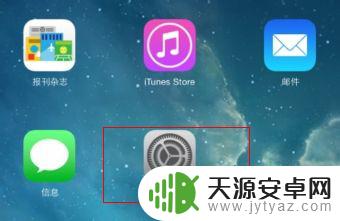
2.我们想到短信应该在短信中设置,但是不是左边栏的“短信”;是点击通知中心,然后在右边选择“短信”;
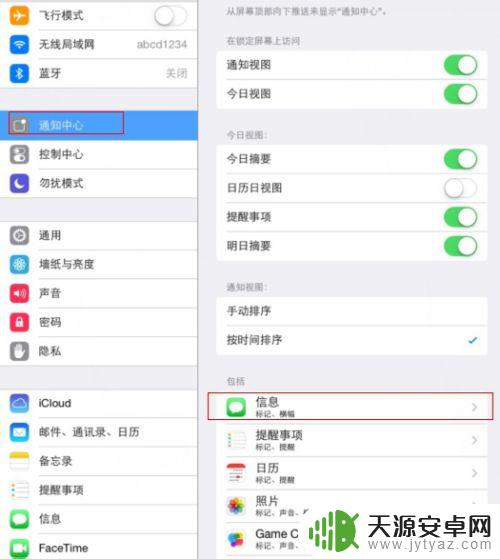
3.点击短信后,进入短信提醒设置界面,我们醒目的看到下方有个短信重复提醒1次的字样。
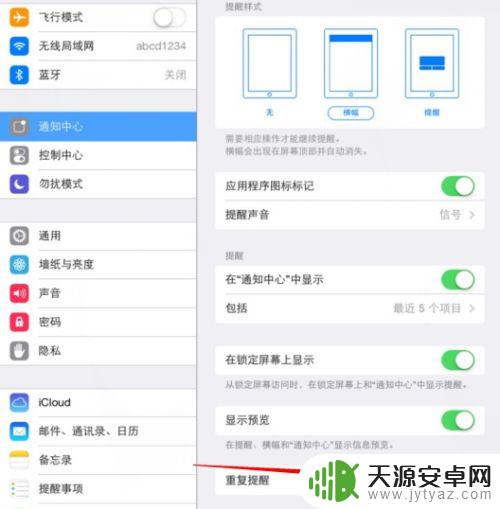
4.默认设置为一次,如果本身短信不多需要及时处理的。设置个2次也可以,如果短信不是很重要需要取消的,选择永不。
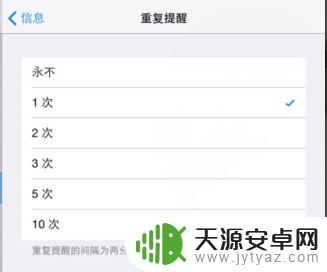
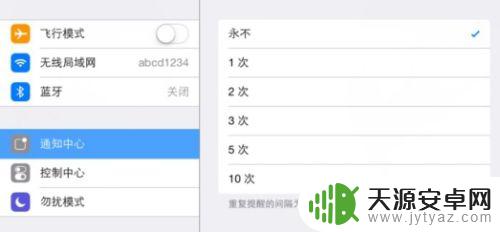
5.去除短信重复提醒后,正常的短信接收是有提示一次的。这里选择“永不”指的是无再次提醒。
以上就是如何关闭苹果手机短信重复提醒的全部内容,如果你还不清楚,可以按照小编的方法进行操作,希望对大家有所帮助。









